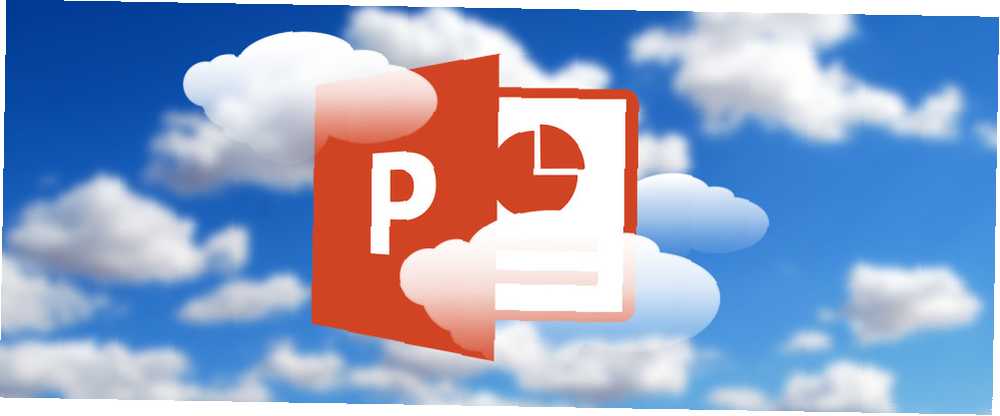
Lesley Fowler
0
4232
733
Puste strony mogą być przerażające. Również puste slajdy, jeśli chodzi o tworzenie prezentacji PowerPoint.
Microsoft Office postanowił pomóc przy odrobinie pomocy inteligentnym usługom w chmurze działającym za Microsoft Office 365. Jeśli Twoja prezentacja wymaga wielu badań, aby rozpocząć, to powinno ci pomóc od razu: PowerPoint QuickStarter tworzy dla ciebie zarys!
3-etapowy proces zmniejszania produktywności
Program PowerPoint QuickStarter działa jak szablon. Ale w przeciwieństwie do innych szablonów zorientowanych na projekt, jest inteligentny i obsługuje oba: projekt z konturem. I zajmuje to tylko trzy kroki.
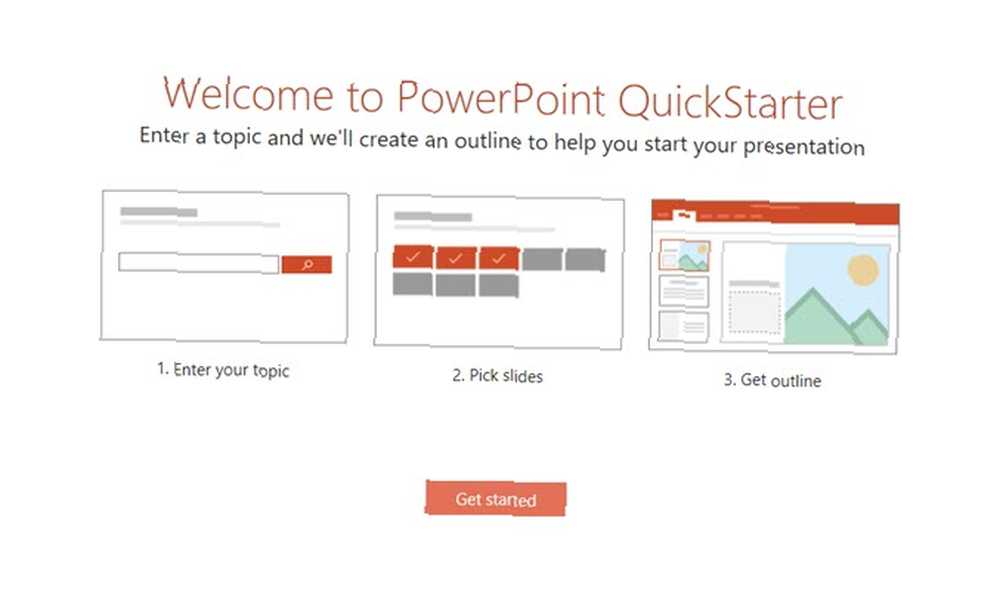
Otwórz PowerPoint 2016. Wybierz Plik> Nowy. Następnie wybierz szablon QuickStarter. Zazwyczaj jest to trzeci widok.
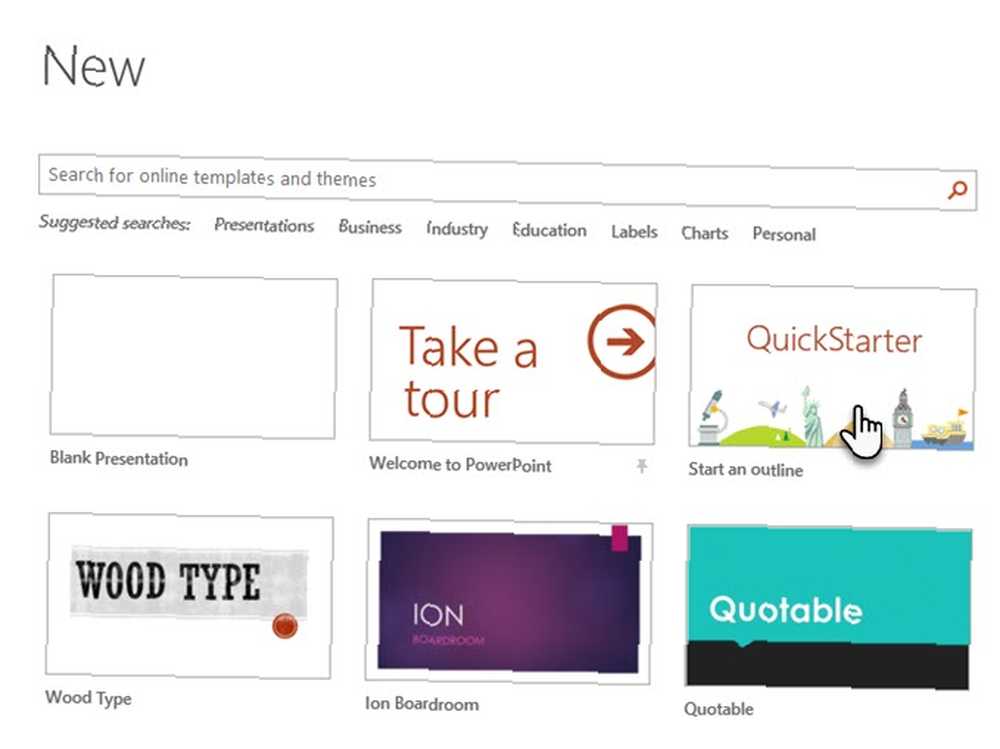
Wpisz temat do wyszukania w polu wyszukiwania. Możesz także wybrać jeden z popularnych tematów pokazanych na dole okna dialogowego.
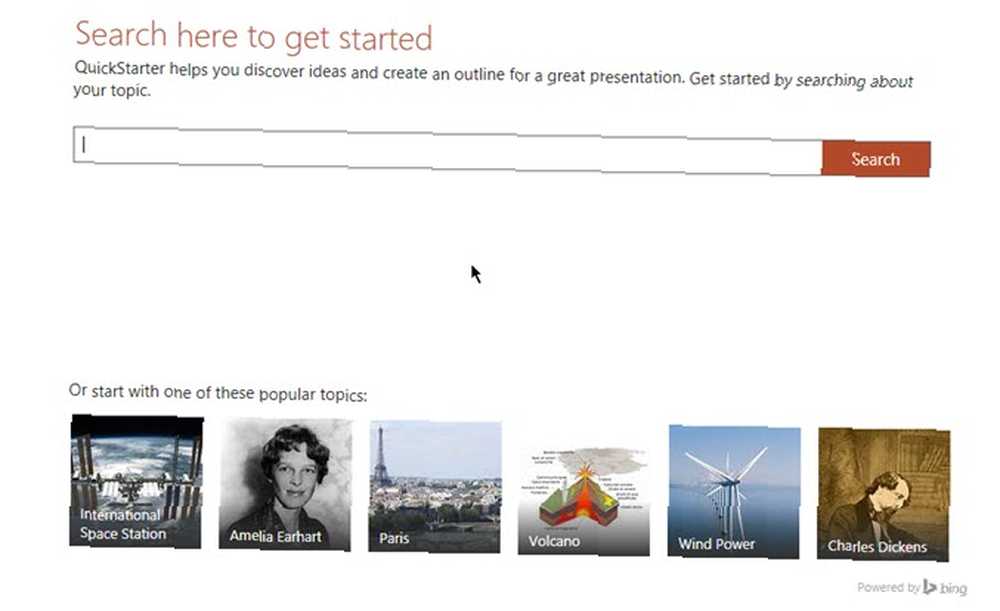
Wkracza się sztuczna inteligencja. Musisz jednak włączyć inteligentne usługi Office, które są częścią Office 365 w chmurze. Włącz go po monicie, jeśli nie jest włączony. QuickStarter zbiera informacje (z pomocą Bing i Wikipedii teraz) i przedstawia listę tematów związanych z wyszukiwanym tematem.
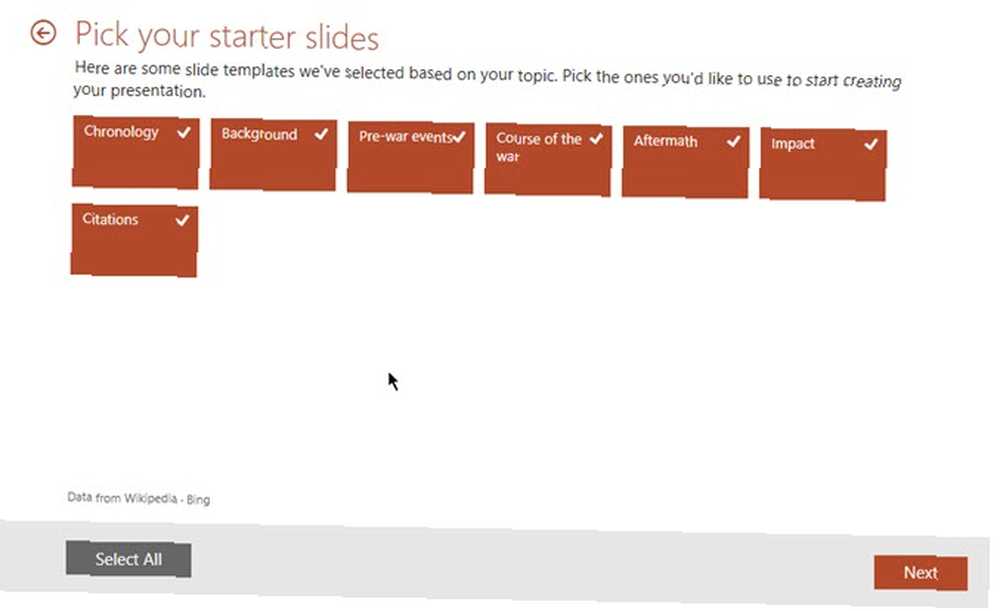
Wybierz jedno lub więcej pól dla tematów, które chcesz uwzględnić w konspekcie. Możesz także użyć Zaznacz wszystko wybrać wszystkie przedmioty na raz. Każdy wybrany temat staje się slajdem w konturze. Kliknij Kolejny przejść do projektu.
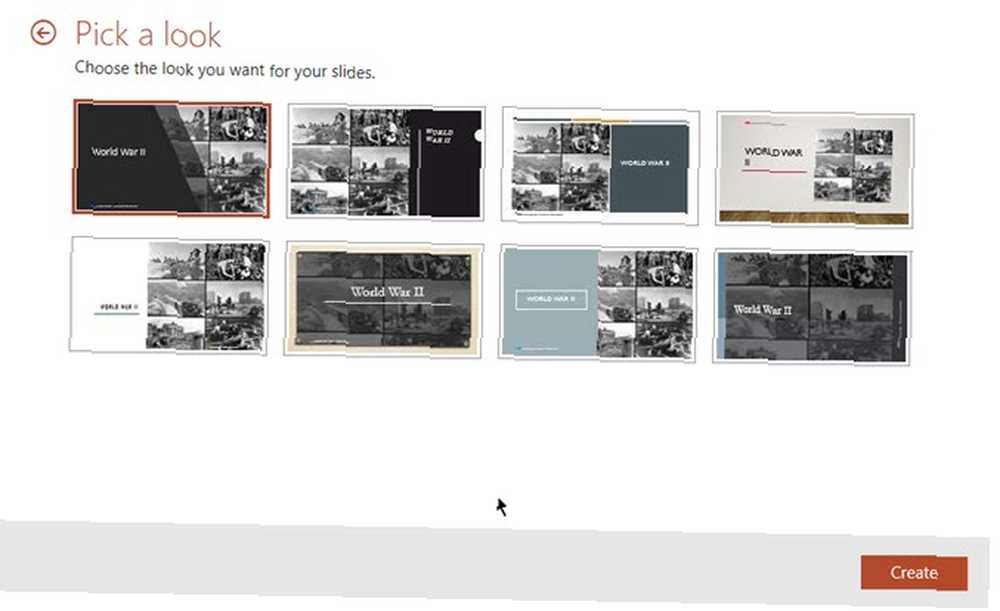
Wybierz projekt z dostępnych szablonów prezentacji, a następnie kliknij Stwórz. PowerPoint 2016 łączy prezentację konspektu i otwiera ją dla Ciebie.
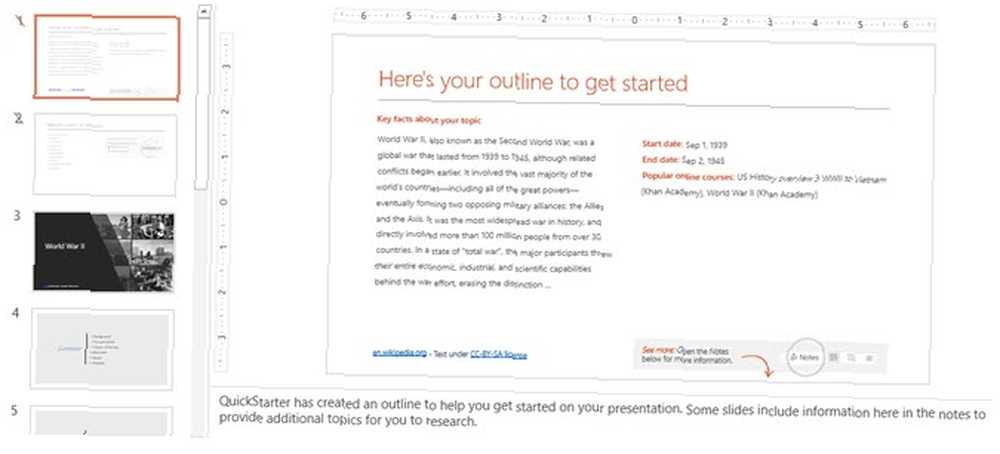
Pamiętaj, że nie jest to ukończona prezentacja. To jest “szybki start” dla twoich badań. Przejrzyj slajdy, aby je odrzucić i dodać informacje według własnego uznania. Czasami dodatkowe informacje znajdują się w notatkach pod slajdem. Mogą to być punkty odskoczni do dalszych badań.
Na przykład drugi slajd łączy powiązane tematy. Użyj funkcji inteligentnego wyszukiwania, aby kopać głębiej, aby uzyskać więcej punktów do rozmowy.
Lekarstwo na zmęczenie prezentacji
To jeszcze nie sztuczna inteligencja z przyszłości. Ale ważny krok naprzód, który odrzuca twoje lenistwo, aby umieścić coś na pierwszym slajdzie i zacząć z tym. PowerPoint 2016 ma wiele wspaniałych funkcji, które ułatwiają tworzenie profesjonalnych prezentacji 10 porad dotyczących tworzenia lepszych prezentacji PowerPoint w pakiecie Office 2016 10 wskazówek dotyczących tworzenia lepszych prezentacji PowerPoint w pakiecie Office 2016 Microsoft PowerPoint wciąż wyznacza nowe standardy. Nowe funkcje w programie PowerPoint 2016 ukazują się na pierwszym miejscu jako najlepsza opcja dla inteligentnych i kreatywnych prezentacji. . Nawiasem mówiąc, czy wypróbowałeś już program PowerPoint Designer?
Co sądzisz o programie PowerPoint QuickStarter? Czy pusty slajd wygląda mniej przerażająco niż wcześniej?











